Excel锁定行和列设置方法
来源:网络收集 点击: 时间:2024-02-21【导读】:
Excel锁定某行或某列,这样可以不让别人修改,或自己不会勿操作和修改。工具/原料more我使用的是excel2013,其它版本可能略有不同。方法/步骤1/9分步阅读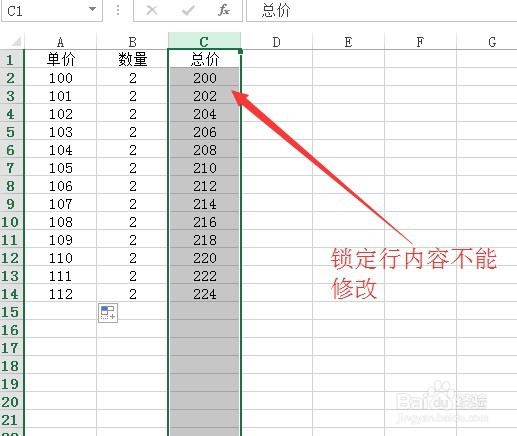 2/9
2/9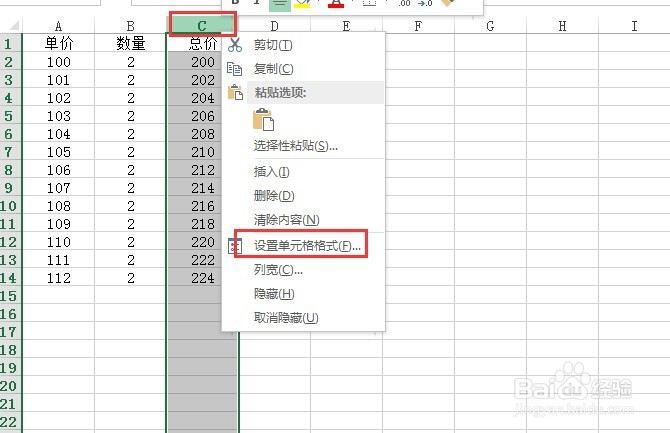 4/9
4/9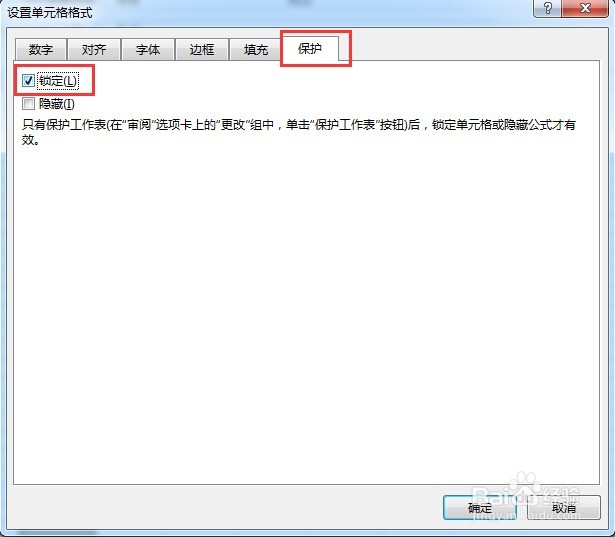 5/9
5/9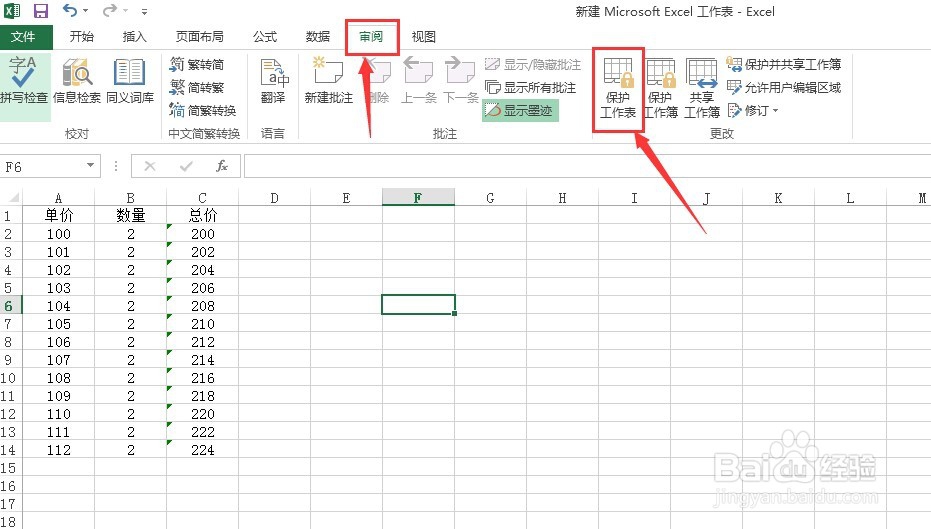 6/9
6/9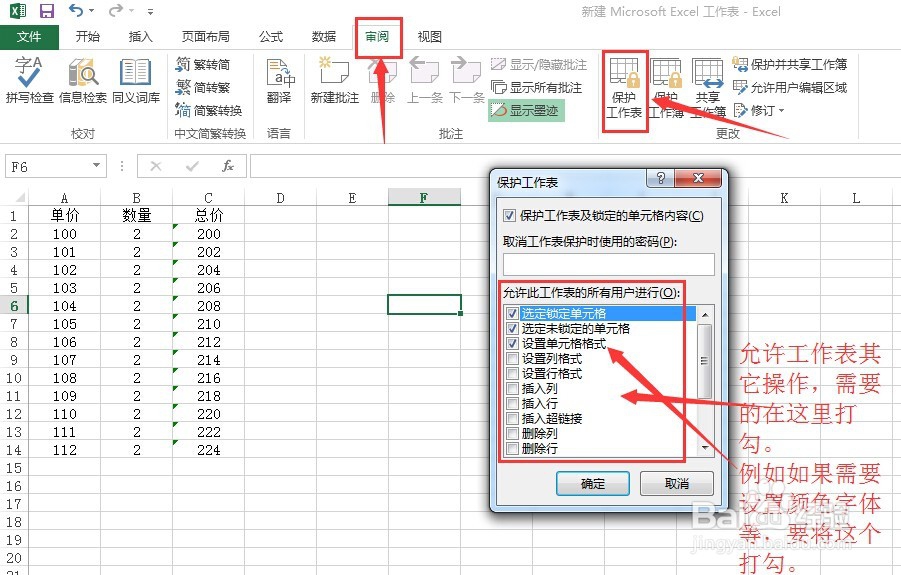 7/9
7/9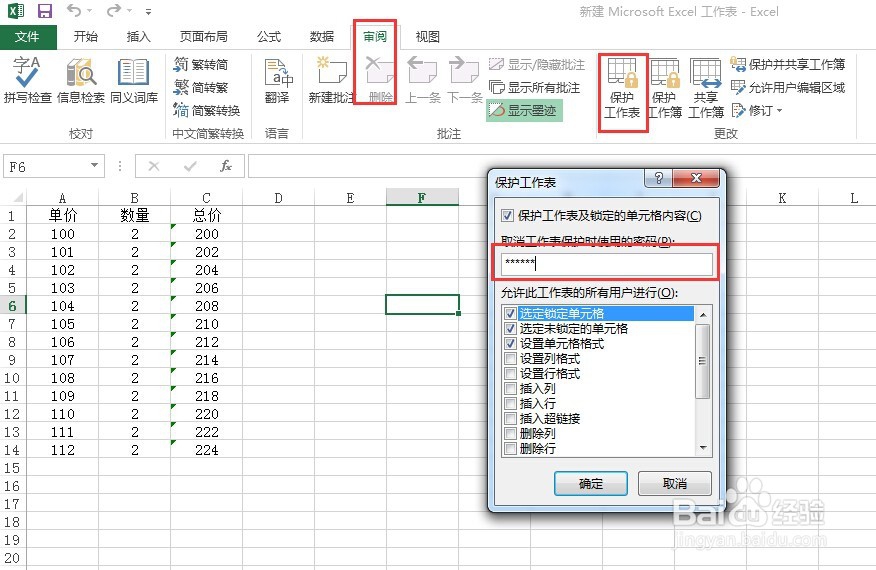 8/9
8/9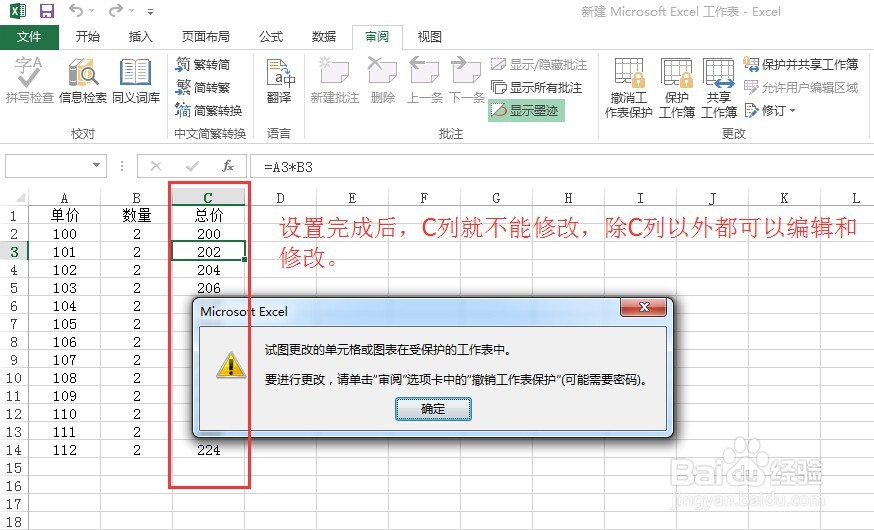 9/9
9/9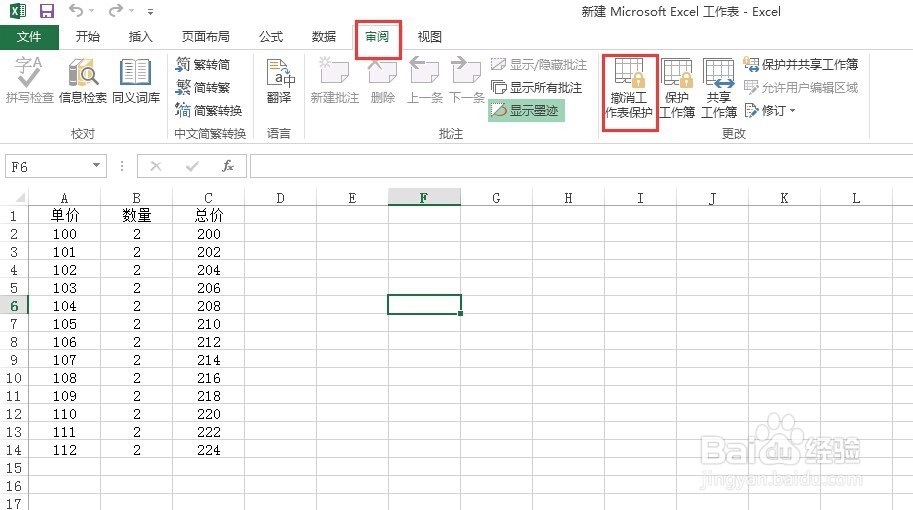
举例,需要将C列锁定不能修改,
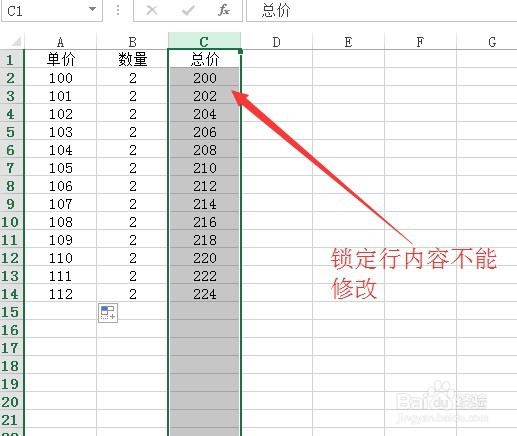 2/9
2/9全选所有表格,然后点击右键,选择设置单元格格式-----保护--将“锁定”前面的勾去掉。
3/9再先点击列最上方,选定整列,然后点击右键,选择设置单元格格式
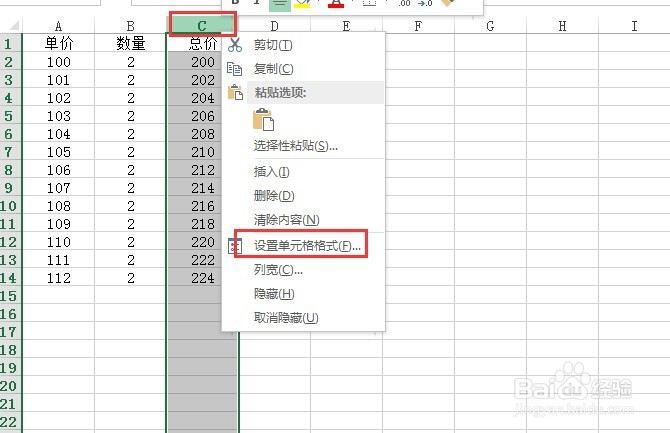 4/9
4/9将锁定选 项打勾。
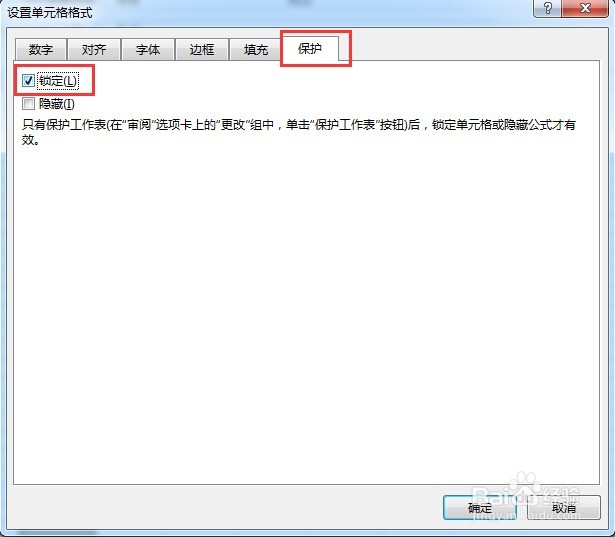 5/9
5/9点击 审阅, 再点击 保护工作表,
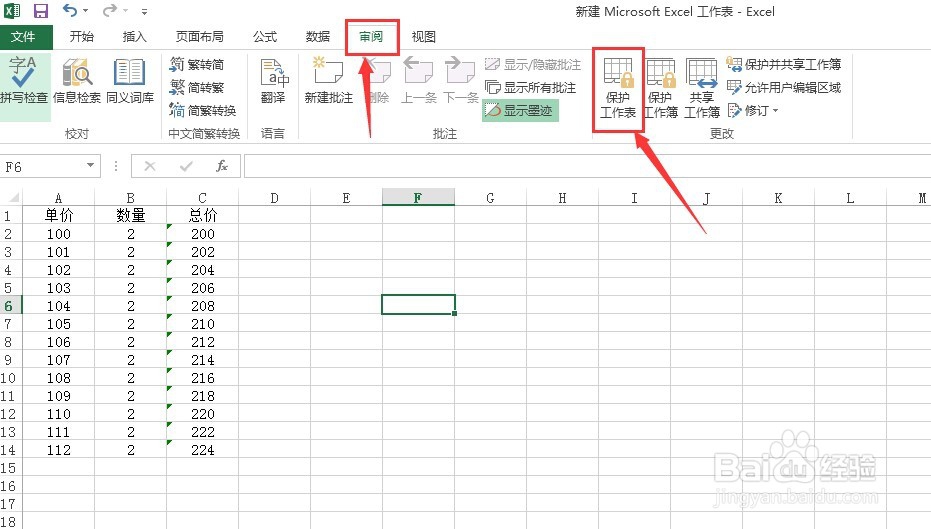 6/9
6/9设置锁定内容,默认锁定后,所有单元格将不能设置格式,即颜色字体填充等等 ,这时候需要按如下图操作,将需要的部分打上勾,如图,若需要其它单元格可以设置填充,就需要将 设置单元格格式打勾。
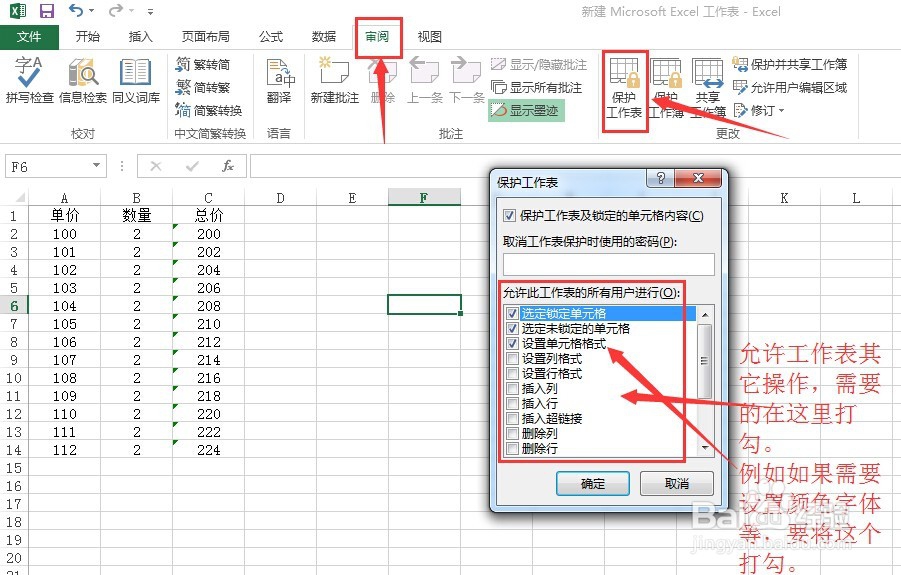 7/9
7/9可对锁定设置密码,只有密码才可以取消。
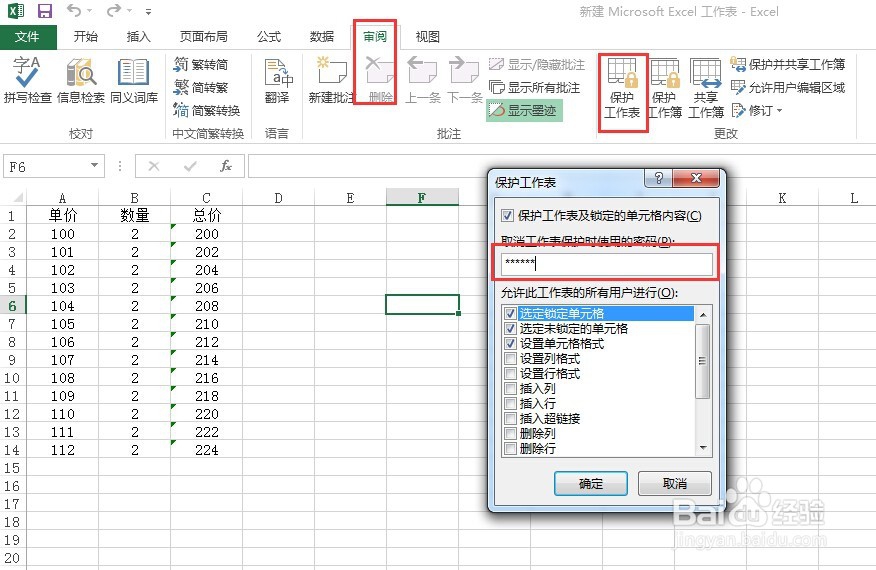 8/9
8/9设置完成后效果。只有C列不能编辑,如果修改C列会提示不能修改。
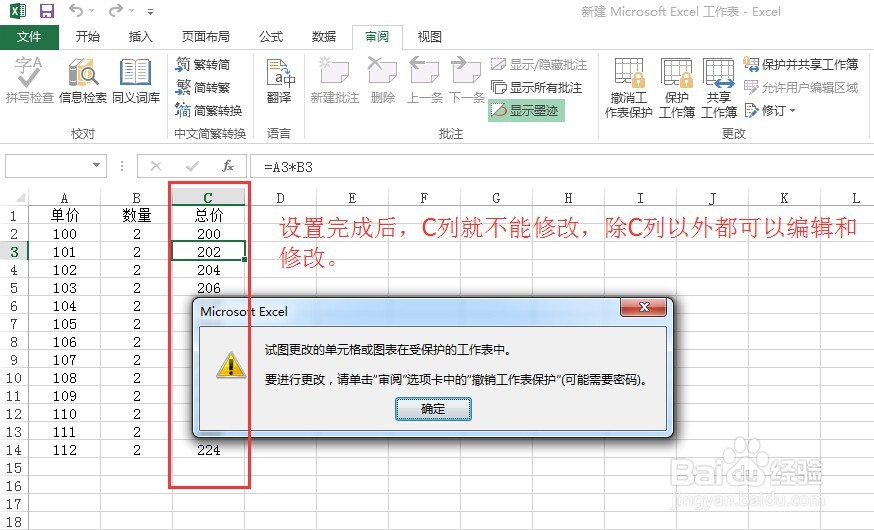 9/9
9/9取消锁定操作。
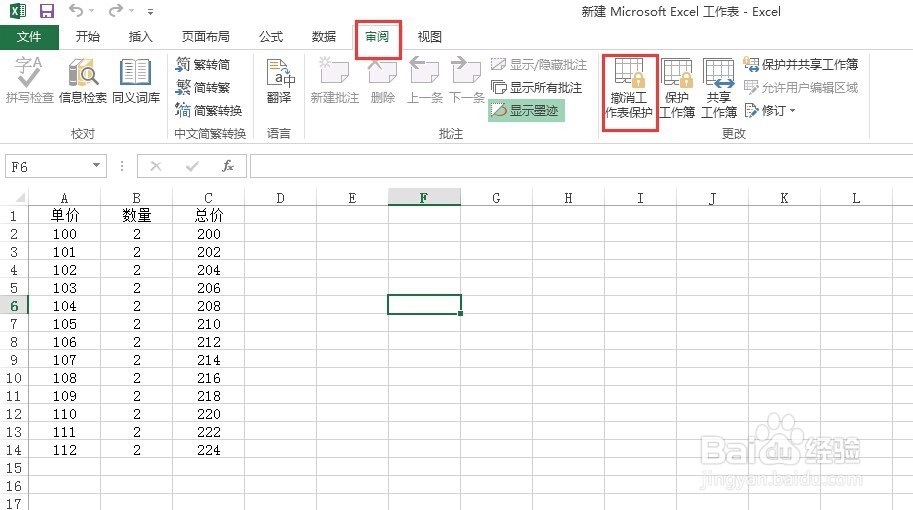
版权声明:
1、本文系转载,版权归原作者所有,旨在传递信息,不代表看本站的观点和立场。
2、本站仅提供信息发布平台,不承担相关法律责任。
3、若侵犯您的版权或隐私,请联系本站管理员删除。
4、文章链接:http://www.1haoku.cn/art_90524.html
上一篇:#夏日开胃餐#湖南特产剁辣椒
下一篇:腌白菜的做法大全
 订阅
订阅